※当サイトはアフィリエイトプログラムによる収益を得ています。
SONY VAIO Duo 13でのイラスト制作レビュー

パソコン形状からタブレット形状へ変形でき、スタイラスペンで直接画面にイラストを描けるハイブリッド・タブレットPC「VAIO Duo 13」を前回レビューしました。
今回は、ゲームの3D背景デザイン画などのイラスト制作に従事しているイラストレーターさんへ依頼し、VAIO Duo 13の使い勝手をレビューしてもらいました。CLIP STUDIO PAINTのソフトを使用してイラストを描いてもらったときの感想を記載しています。
スタイラスペンについて - サイズは小さめ、スイッチはやや上部

ペンで描いているときの様子
普段使っているペン(wacom intuos3~5のペン)と比較すると、VAIO Duo 13のペンはintuosペンより短いので、男性の大きな手にはやや小さく感じるかもしれません。重量は、製品情報に表示されているグラム数よりも重く感じました。ペンの重心や、素材の感触(グリップはゴムではありません)が関係していると思います。ペン移動時のカーソル追従はやや遅く、タイムラグを感じます。ストロークの描画反映速度は、ブラシの種類やサイズによって速度が変わります。
ペン先の位置と、画面上描画位置のズレがありますが、ペン自体の傾き、ブラシの種類、サイズによって、ズレ幅にも若干差が出ます。体感で1mmほどポイント中心がずれる印象です。これらは慣れれば解消可能です。漫画のペン入れでは、彩色ほどブラシ負荷がないため、快適に作業できます。
ペンのサイドスイッチは、やや押しづらく感じました。 スイッチはペン先から38mmの位置にあり、intuos4の32mmと比較して、約5mm上のほうにあります。 持ち方によっては指を引いた状態でスイッチを押しこむ必要があり、繰り返すと負担になるかもしれません。 漫画のペン入れ作業では頻繁に使わないとは思いますが、彩色中、色スポイトのショートカットボタン(右クリック)を多用する方はスイッチとの相性を確認しておいた方がよいでしょう。
ただ、どうしても手に合わない場合も考えられるので、店頭での試し描きを推奨します。

VAIO Duo 13付属ペンとintuosのペンの比較
VAIO対応ではありませんが、wacomスタイラスペンとの触り心地を比較しました。
「Bamboo Stylus feel」…ペン先が大/小あり。サイドスイッチはやや使いやすい。重心が手に合います。
「Intuos Creative Stylus」…ペン先大。スケッチ向き。発売待ち商品で、intuosシリーズのペンに近いです。
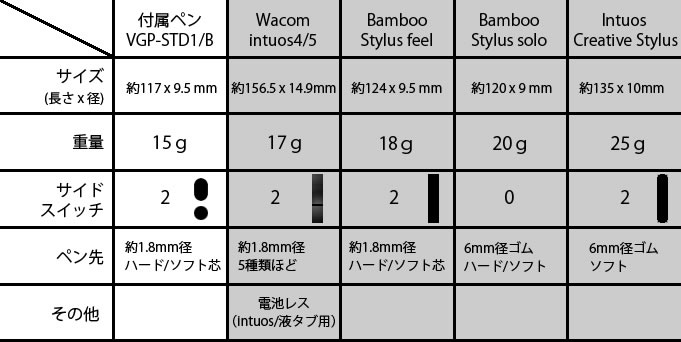
他社とのペン比較
本体について - 液晶をもう一段階調節できれば・・・
VAIO Duo 13のキーボードを出した状態にすると、画面下部を描く時にキーが妨げになるため、閉じた状態で作業することが多くなります。
当然、画面は水平になるため、やや描きづらいと感じる方もいるでしょう。また、画面が水平だとグレアパネルのため照明が画面に映り込みやすくなります。できれば、液晶スライド固定角度に、もう一段階(40°)ほしいと感じました。

液晶角度をもう一段階調節できたほうが良かった
また、キーボードを閉じて使うと、キーボードショートカットが使用できなくなってしまいます。ブラシサイズ変更等のショートカットキーを登録できるタッチUI(ペイントソフト側での対応)か、液晶側にショートカット登録可能なスイッチ、リングスイッチ(またはスクロールパッド)が搭載されれば使い勝手が向上すると感じました。
色について
VAIOで作業したデータを自宅PCへ移動し、モニタ上の色と、印刷時の色を比較しました。 今回は大きな差が出ませんでしたが、PC間を移動してカラーファイルを扱う場合は事前に調整しましょう。
※自宅作業用モニタはEIZO FlexScan EV2336W ノングレアパネル、プリンターはEPSON EP-4004
完成したイラスト
下の図が完成したイラストです。

水上都市のイメージイラスト

フラメンコダンサーのイラスト
総評
- こんな方にお勧めです。
扱うデータの量にもよりますが、趣味の範囲ならメインPCにもできると思います。レイヤー多層構造、高解像度、CLIPSTUDIO 3D素材の編集等、マシンに負荷のかかるファイルを扱うなら、発注時にCPUやメモリの増強をすると良いと思います。
Photoshopは筆圧感知に対応していませんが、画像加工等で使用するには十分でしょう。
 |
| 安心のメーカー直販サイト:ソニーストア(VAIO Duo 13)
|

